개발/Azure
[Azure] Azure내 스토리지 구현 및 관리 - Azure Files
웅이의 개발이야기
2025. 5. 17. 23:23
728x90
반응형
Azure Files
Azure Files : 완전 관리형 파일 공유를 제공
접근 방법
- SMB(서버 메시지 블록)
- NFS(네트워크 파일 시스템)
- HTTP 프로토콜
- 특성
- 인프라를 필요로 하지 않는 완전 관리형 파일 공유의 PaaS 제품 (VM, 운영체제 등 자동 업데이트)
- 최대 100TiB(테비바이트)의 파일을 저장
- 온-프레미스 파일 서버와 동일한 방식으로 계층 구조의 폴더 구조
- 데이터 미사용 시 암호화, 전송중 암호화 지원
- 인터넷에 연결된 경우 어디서나 Azure 파일 공유에 액세스
- 사용자가 온-프레미스 파일 서버에 액세스할 때와 동일한 방식으로 Azure 파일 공유에 액세스 (동기화되는 Microsoft Entra ID 또는 AD DS ID 등 활용)
- 이전 버전 기능과 통합되는 Azure 파일 공유 스냅샷 생성 가능
- Azure Backup을 통한 파일 백업 가능
- 여러 Azure 데이터 센터의 여러 위치에 복제 (Azure 스토리지 계정의 복제 설정)
- 사용 시나리오
- 기존 온-프레미스 파일 서버 또는 NAS 디바이스를 대체하거나 보완
- 전 세계 어디서나 접근
- 애플리케이션을 쉽게 리프트 앤 시프트할 수 있음 (옮기는 것)
- Azure 파일 동기화를 사용하여 Azure 파일 공유를 Windows Server에 복제
- 로그, 메트릭 및 크래시 덤프와 같은 진단 데이터를 공유 위치에 저장
- 개발하거나 관리하는 데 필요한 도구 및 유틸리티를 저장하는 데 좋은 옵션
- Azure Files vs Azure Blob Storage
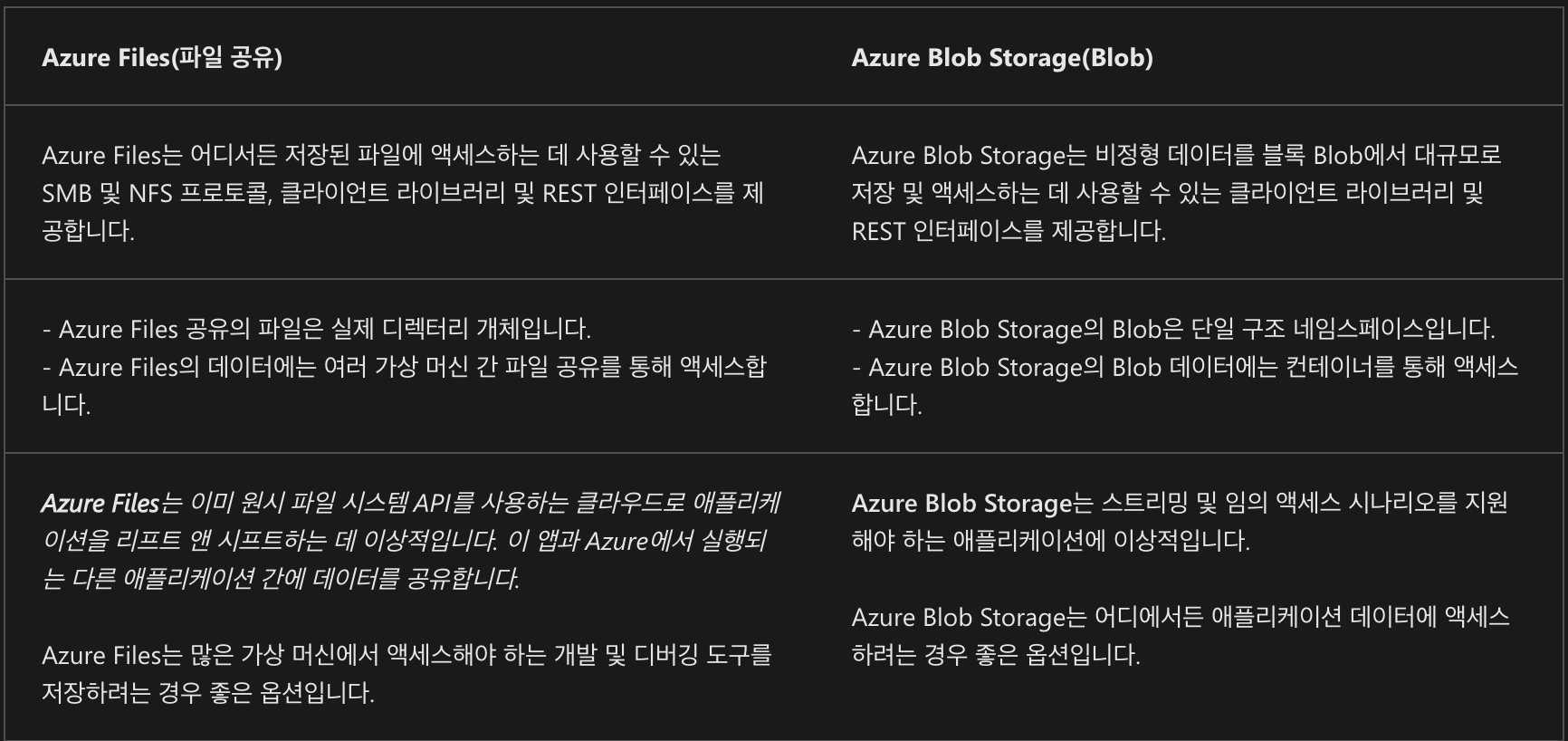
Azure Files 공유
- SMB(서버 메시지 블록) 프로토콜과 NFS(네트워크 파일 시스템) 프로토콜을 모두 제공하지만, 동일 파일 공유에서 동시에는 제공하지 않음
- Azure Files 공유 유형
- 프리미엄 스토리지 계층
- SSD에 데이터 저장
- FileStorage 계정 유형
- 일관된 고성능, 짧은 대기시간
- 스탠다드 스토리지 계층
- HDD에 데이터 저장
- GPv2(범용 버전 2) 스토리지 계정 유형
- 인증 형식
- SMB를 통한 ID 기반 인증 : 온-프레미스 파일 공유에 액세스할 때와 동일한 SSO(Single Sign-On) 환경 제공
- 액세스 키
- Azure Files를 포함하여 스토리지 계정에 대한 요청을 할 때 사용할 수 있는 두 개의 액세스 키에 해당
- 모든 액세스 제어 제한을 우회하므로 사용자와 공유하지 않고 액세스 키를 보호해야 함
- ID기반 인증 권장
- SAS(공유 액세스 서명 토큰)
- 액세스 키 기반으로 동적으로 생성하는 URI로 인증
- 제한된 권한과 시간
- Azure Files를 사용하면 SAS 토큰은 코드에서 REST API 액세스를 제공하는 데만 사용
- SMB Azure File 공유 만들기
- 포트 445를 엽니다 : SMB는 445 TCP 포트를 통해 통신함
- 보안 전송을 사용하도록 설정합니다 : 보안 연결로만 스토리지 계정에 대한 요청을 제한하여 스토리지 계정의 보안을 향상 (REST API 활용 고려, HTTPS)
- 파일 공유 스냅샷 만들기 (데이터의 읽기 전용 시점 복사본 캡처)
- 스냅샷 기능은 파일 공유 수준에서 제공
- 최근 공유 스냅샷 이후 변경된 데이터만 저장
- 시간을 최소화하고 스토리지 비용을 절감 가능
- 공유를 복원하려면 가장 최근의 공유 스냅샷만 유지해야 함
- 파일 공유 또는 스토리지 계정에서 키보드 입력 실수로 인한 삭제를 방지하지 않음
- Azure Files 일시 삭제
- 파일공유 수준에서 활성화
- 영구적이 아닌 일시 삭제 상태로 전환
- 보존 기간 설정 가능 (보존 기간 : 다시 복구하여 사용할 수 있는 기간, 1~365일)
Azure Storage Explorer
- Azure Storage Explorer : Windows, macOS 및 Linux에서 Azure Storage 데이터를 쉽게 사용할 수 있는 독립 실행형 애플리케이션, 여러 계정 및 구독에 액세스하고 모든 스토리지 콘텐츠를 관리 가능

- 특징
- 모든 권한을 허용을 위해 Azure Storage Explorer에 관리 권한(Azure Resource Manager)과 데이터 계층 권한이 모두 필요
- 스토리지 계정, 계정의 컨테이너, 컨테이너의 데이터에 액세스하려면 Microsoft Entra ID 권한이 필요
- 다른 스토리지 계정에 연결 가능
- Azure 구독과 연결된 스토리지 계정에 연결
- 다른 Azure 구독에서 공유되는 스토리지 계정 및 서비스에 연결
- Azure Storage 에뮬레이터를 사용하여 로컬 스토리지에 연결하고 관리

- 사용 시나리오
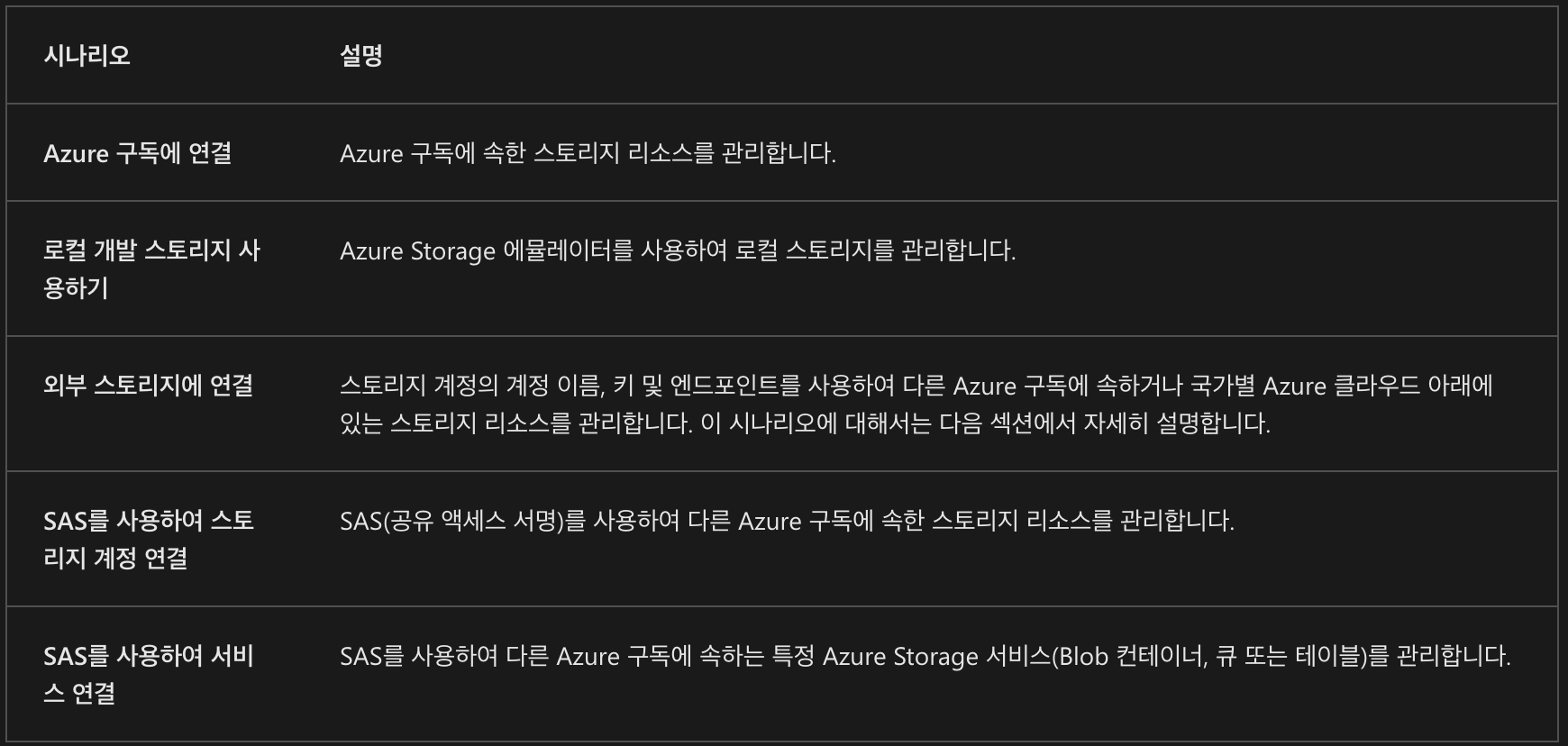
Azure Files 동기화
- Azure Files 동기화
- 온-프레미스 Windows Server 또는 클라우드 가상 머신에 여러 Azure 파일 공유를 캐시할 수 있음
- Azure Files에서 조직의 파일 공유를 중앙 집중화
- 클라우드 계층화
- 클라우드 계층화는 Azure 파일 동기화의 선택적 기능
- 자주 액세스하는 파일은 서버에서 로컬로 캐시되고 다른 모든 파일은 정책 설정에 따라 Azure Files로 계층화
- 파일이 계층화되면 Azure 파일 동기화는 로컬에서 파일을 포인터로 바꿈
- 포인터를 일반적으로 재분석 지점이라고 함
- 구문 분석 지점은 Azure Files의 파일에 대한 URL
- 동기화 사용 시나리오
- 애플리케이션 리프트 앤 시프트를 고려 (애플리케이션 이동시키기, Windows Server와 Azure Files 간에 동일한 데이터에 대해 쓰기 액세스를 제공)
- 서비스를 사용하여 Azure Storage에 연결하는 새 서버를 설정
- Azure 파일 동기화를 구현하면 Azure Backup이 온-프레미스 데이터를 백업
- Azure 파일 동기화는 최근에 액세스한 데이터만 로컬 서버에 저장합니다. 이전 데이터가 Azure Files로 이동하도록 클라우드 계층을 구현 (클라우드 계층화)
반응형